
Delphi需要和远程服务器上的MYSQL连接进行操作,这就必须先安装个数据库控件,我选择用UniDAC,安装方法请往下看(以Delphi 10.2为例):
1、解压后把UniDAC文件夹直接复制到你专门用来存放第三方控件的地方(这一步根据自己的喜好,可以跳过这一步)
2、在UniDAC\Source\Delphi25文件夹中找到Make.bat文件,鼠标右键“编辑”确认DELPHI 10.2的安装路径是否正确(建议:设置成绝对路径了,防止因为环境变量等原因,找不到路径)
3、双击运行Make.bat文件
4、32位操作系统:复制UniDAC\Bin\Delphi25\Win32文件夹里面的所有*.bpl文件到操作系统盘符C:\Windows\system32文件夹中
64位操作系统:复制UniDAC\Bin\Delphi25\Win32文件夹里面的所有*.bpl文件到操作系统盘符C:\Windows\SysWOW64文件夹中
复制UniDAC\Bin\Delphi25\Win64文件夹里面的所有*.bpl文件到操作系统盘符C:\Windows\system32文件夹中
5、双击(运行)DELPHI 10.2
6、在Embarcadero RAD Studio 10.2主菜单中依次点击”Component->Install Packages”添加(Add)
32位操作系统:the System32\dclunidac250.bpl
64位操作系统:SysWOW64\dclunidac250.bpl
7、在Embarcadero RAD Studio 10.2主菜单中依次点击“Toosl->Options->Delphi Options->Library->Library Path”添加Library Path:
UniDAC\Source
UniDAC\Lib\Delphi25\Win32
UniDAC\Lib\Delphi25\Win64
UniDAC\Lib\Delphi25\OSX32
8、重新运行DELPHI 10.2






















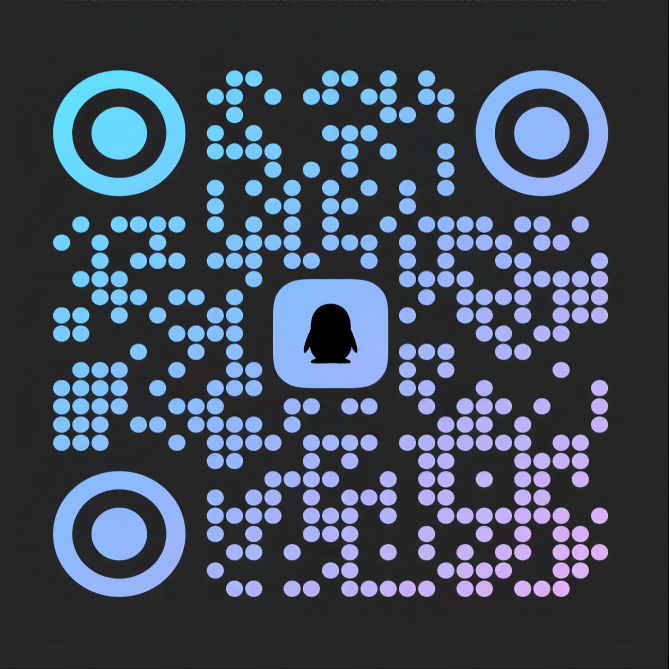

暂无评论内容